
fonctionnalité d’impression par infrarouge
impression par infrarouge avec un ordinateur portable ou
de poche
installation du portable ou Notebook sous Windows 98
Sous Windows 98, il est possible que les paramètres de BIOS de l’ordinateur
dussent être reconfigurés pour l’impression par infrarouge. Utilisez l'une des
méthodes suivantes pour localiser les instructions de configuration du
portable ou de poche :
• Lisez les instructions qui accompagnent le portable ou Notebook.
• Visitez le site Web du fabricant ou contactez son service d’assistance
à la clientèle.
• Visitez le site Web de l’association pour les données infrarouges
(IrDA) à l’adresse :
http://www.irda.org
.
1.
Cliquez sur
Démarrage
>
Paramètres
>
Panneau de commande
.
L’écran du Panneau de commande apparaît.
2.
Suivez l’une des procédures ci-dessous :
• Double-cliquez sur l’icône
Infrarouge
.
• Cliquez sur l’icône
Infrarouge
à l’extrémité de la barre des tâches, si
cette dernière est affichée.
3.
Sélectionnez l’onglet
Options
.
4.
Sélectionnez la boîte
Activer communications par infrarouge
.
5.
Cliquez sur
OK
.
impression sous Windows 98
1.
Localisez la lentille infrarouge sur le portable ou de poche.
Consultez le manuel d’utilisation de l’ordinateur pour trouver
l’emplacement de la lentille infrarouge.
2.
Alignez la lentille infrarouge de l’ordinateur sur celle de l’imprimante.
L’ordinateur ne doit pas être placé à plus d’un mètre de l’imprimante et
doit se situer dans un angle total de 30 degrés, partant de la lentille
infrarouge de l’imprimante.
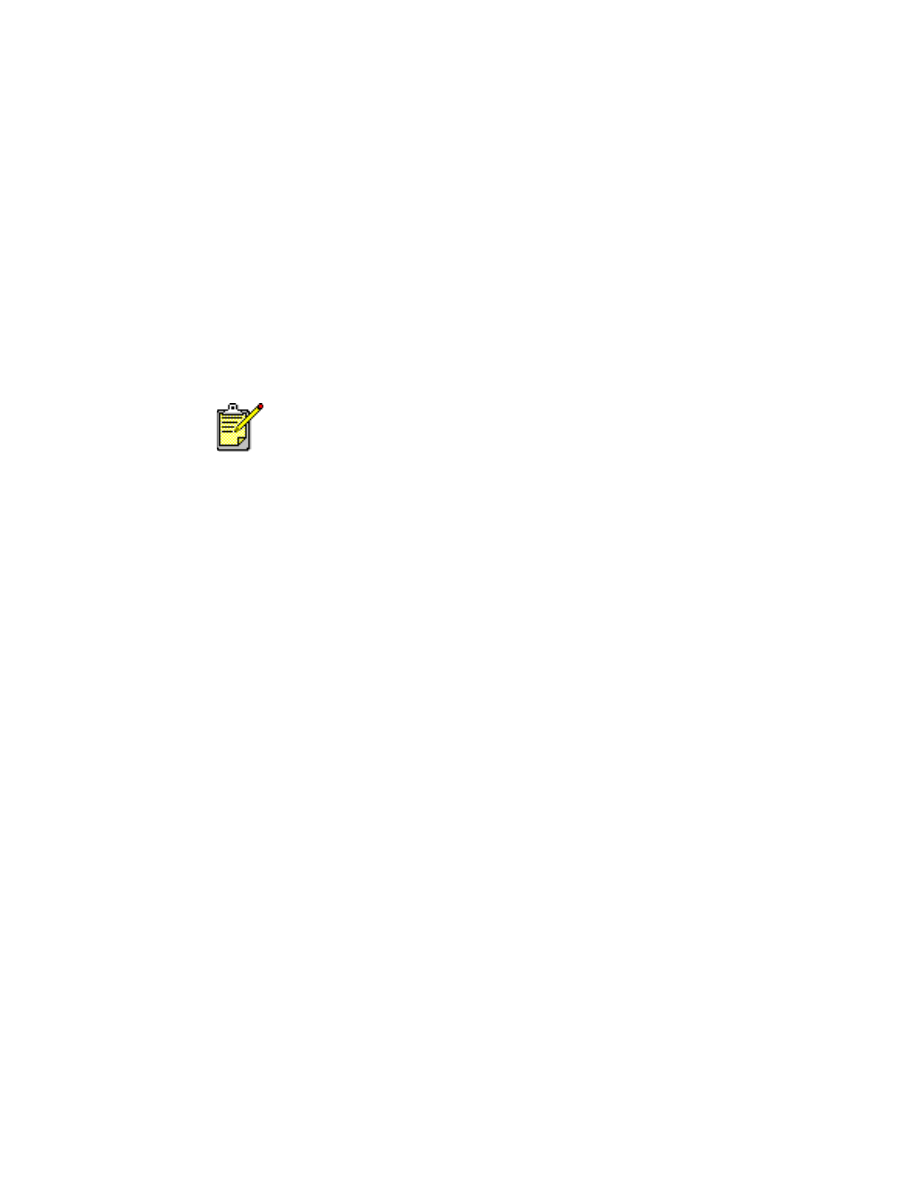
50
3.
Retirez tout obstacle se trouvant entre les deux appareils.
Le voyant infrarouge clignote lorsque les appareils sont
correctement alignés.
4.
Envoyez un fichier à l’impression en suivant les procédures
normales d’impression.
Le voyant infrarouge sur l’imprimante affiche un rayon continu au
cours de la procédure de transfert. Une fois l’impression terminée, le
voyant clignote.
Si le Moniteur infrarouge est affiché, l’onglet Etat indique les progrès
suivis par la procédure infrarouge au fur et à mesure que l’imprimante
reçoit et imprime le fichier.
sélection de l’imprimante sous Windows 2000
1.
Cliquez sur
Démarrage
>
Paramètres
>
Imprimantes
pour ouvrir la
fenêtre Imprimantes.
2.
Cliquez avec le bouton droit de la souris sur
Imprimante
hp deskjet 9xx series
pour voir le menu des raccourcis.
3.
Sélectionnez
Propriétés
.
4.
Sélectionnez l’onglet
Ports
.
5.
Sélectionnez
Port IR local
.
6.
Cliquez sur
OK
.
impression sous Windows 2000
1.
Localisez la lentille infrarouge sur l’ordinateur portable ou de poche.
Consultez le manuel d’utilisation de l’ordinateur pour trouver
l’emplacement de la lentille infrarouge.
2.
Alignez la lentille infrarouge de l’ordinateur sur celle de l’imprimante.
L’ordinateur ne doit pas être placé à plus d’un mètre de l’imprimante et
doit se situer dans un angle total de 30 degrés, partant de la lentille
infrarouge de l’imprimante.
3.
Retirez tout obstacle se trouvant entre les deux appareils.
Le voyant infrarouge clignote lorsque les appareils sont
correctement alignés.
Si l’ordinateur portable ou de poche est déplacé hors de portée de la
lentille infrarouge de l’imprimante à un moment quelconque du
processus d’impression, le voyant infrarouge s'éteint et l’imprimante
s’arrête. Replacez les appareils l’un en face de l’autre sous un délai de
3 à 30 secondes et le travail d’impression se poursuit.
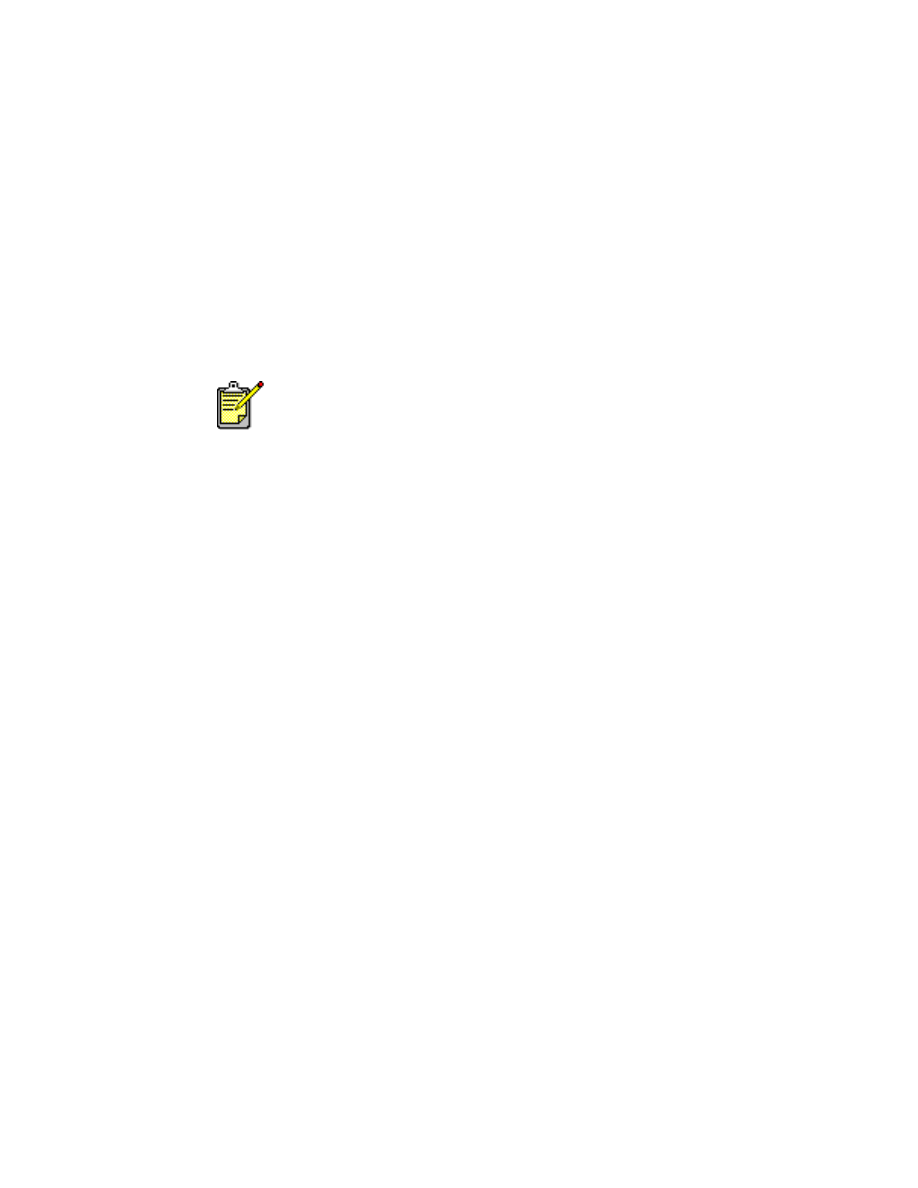
51
4.
Envoyez un fichier à l’impression en suivant les procédures
d’impression normales.
Le voyant infrarouge de l’imprimante affiche un rayon continu pendant le
processus de transfert des données. Une fois l’impression terminée, le
voyant clignote.
Si le Moniteur infrarouge est affiché, l’onglet d’Etat indique le progrès du
processus de transmission par infrarouge au fur et à mesure que
l’imprimante reçoit et imprime le fichier.
affichage de l’icône infrarouge sur la barre des tâches
L’icône infrarouge apparaît sur la barre des tâches après la configuration de
l’ordinateur portable ou de poche pour impression par infrarouge. Si l’icône
n’apparaît pas, suivez ces instructions pour l’activer :
1.
Cliquez sur
Démarrage
>
Paramètres
>
Panneau de commande
.
2.
Double-cliquez sur l’icône
Infrarouge
.
La boîte de dialogue Moniteur infrarouge s’affiche.
3.
Sélectionnez l’onglet
Préférences
.
4.
Cliquez sur l’icône
Afficher le Moniteur infrarouge sur la barre des tâches
.
5.
Cliquez sur
OK
.
impression par infrarouge avec un Palm Pilot
1.
Localisez la lentille infrarouge sur le Palm Pilot.
2.
Alignez la lentille infrarouge du Palm Pilot sur celle de l’imprimante.
Le Palm Pilot ne doit pas être placé à plus d’un mètre de l’imprimante et
doit se situer dans un angle total de 30 degrés, partant de la lentille
infrarouge de l’imprimante.
3.
Retirez tout obstacle pouvant se trouver entre le Palm Pilot et l’imprimante.
Si l’ordinateur portable ou de poche est déplacé hors de portée de la
lentille infrarouge de l’imprimante à un moment quelconque au cours du
processus d’impression, le voyant infrarouge s’éteint et l’imprimante
s’arrête. Replacez les appareils l’un en face de l’autre sous un délai de
3 à 30 secondes et le travail d’impression se poursuit.
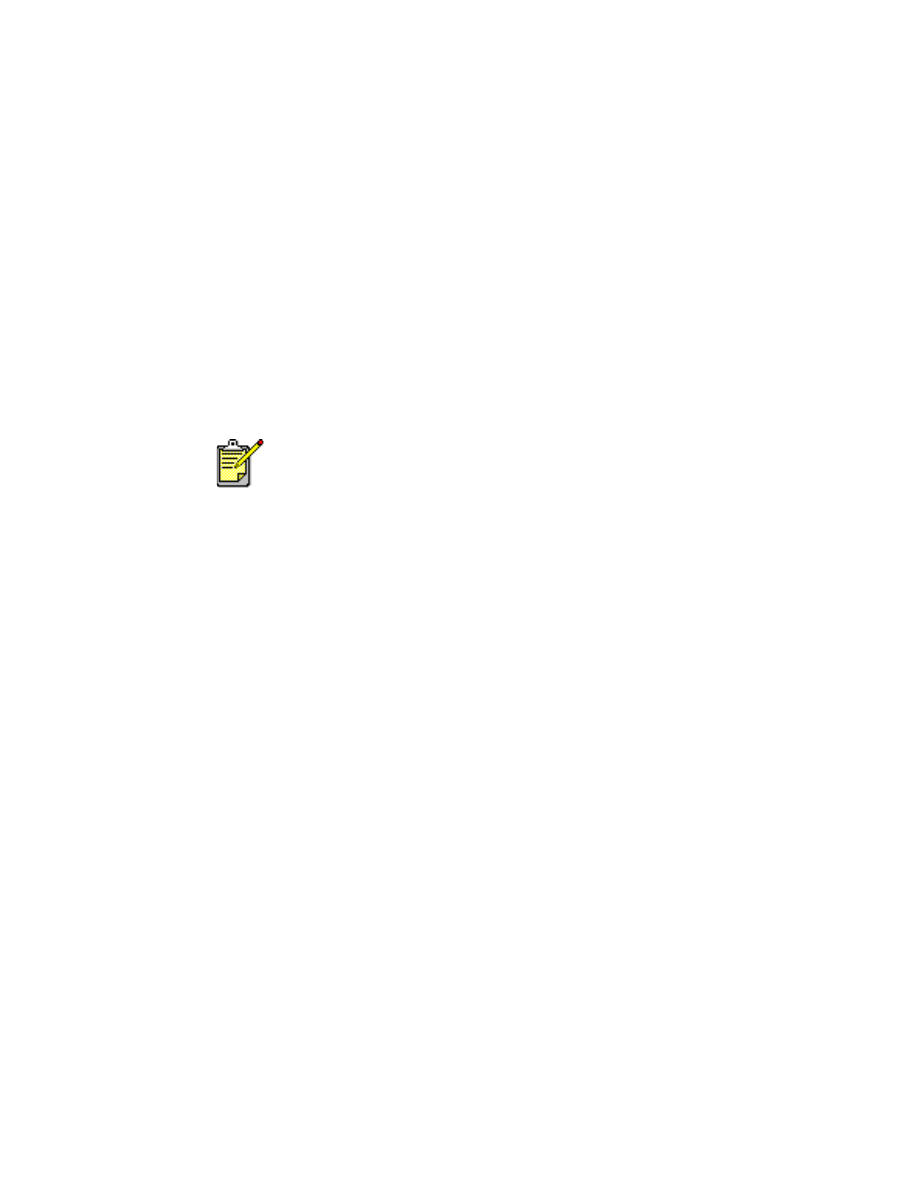
52
4.
Suivez l’une des procédures ci-dessous :
• Utilisez la commande
Envoyer
pour imprimer un seul rendez-vous de
calendrier, une ou plusieurs cartes de visite, une liste de tâches ou une
note de service.
• Utilisez la commande
Imprimer
pour envoyer une ou plusieurs
informations, telles que des rendez-vous de calendrier, des messages
de courrier électronique, des numéros de téléphone, ou des listes de
tâches vers l’imprimante.
Le voyant infrarouge projette un rayon continu vers l’imprimante au
cours du processus de transfert d’informations. Une fois le transfert des
informations terminé, le voyant s’éteint.
impression par infrarouge avec un appareil photo
numérique hp photosmart
1.
Localisez la lentille infrarouge sur l’appareil photo numérique.
Consultez le manuel d’utilisation de l’appareil photo pour trouver
l’emplacement de la lentille infrarouge.
2.
Alignez la lentille infrarouge de l’appareil photo sur celle de l’imprimante.
L’appareil photo ne doit pas être placé à plus d’un mètre de l’imprimante
et doit se situer dans un angle total de 30 degrés, partant de la lentille
infrarouge de l’imprimante.
3.
Retirez tous les obstacles entre le périphérique CE et l’imprimante.
4.
Envoyez une photo à l’impression en suivant les procédures d’envoi ou
d’utilisation partagée normales de l’appareil photo. Consultez le manuel
d’utilisation de l’appareil photo pour les instructions nécessaires.
Le voyant infrarouge projette un rayon continu sur l’imprimante au
cours du processus de transfert d’informations. Une fois le transfert
d’informations terminé, le voyant s’éteint.
L’impression, par opposition à l’envoi par faisceau infrarouge, nécessite
un programme d’impression qui améliore l’aspect de vos impressions.
Lors de l’impression, suivez les procédures spécifiques fournies par le
programme d’impression.
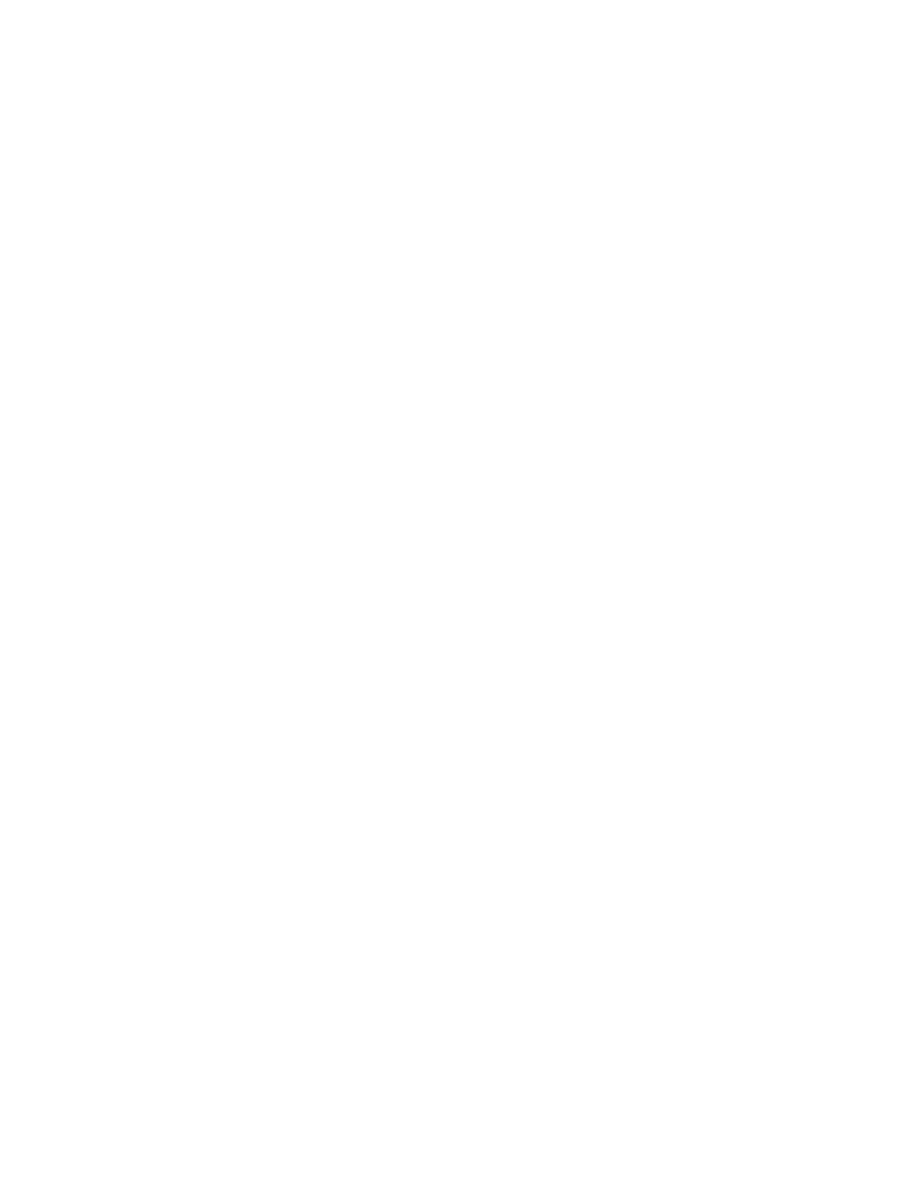
53
impression par infrarouge avec un périphérique Windows CE
1.
Localisez la lentille infrarouge sur le périphérique Windows CE.
Consultez le manuel d’utilisation du périphérique pour trouver
l’emplacement de la lentille infrarouge.
2.
Alignez la lentille infrarouge du périphérique Windows CE sur celle la
lentille infrarouge de l’imprimante.
Le périphérique Windows CE ne doit pas être placé à plus d’un mètre de
l’imprimante et doit se situer dans un angle total de 30 degrés, partant
de la lentille infrarouge de l’imprimante.
3.
Retirez tous les obstacles entre le périphérique CE et l’imprimante.
4.
Ouvrez le fichier à imprimer.
5.
Utilisez l’une des méthodes suivantes pour afficher l’écran
hp deskjet 9xx series :
• Cliquez sur
Fichier
>
Imprimer
, puis sélectionnez
Propriétés
.
• Cliquez sur
Fichier
>
Configuration d’impression
, puis
sélectionnez
Propriétés
.
• Cliquez sur
Fichier
>
Imprimer
>
Configuration
, puis
sélectionnez
Propriétés
.
L’option sélectionnée dépend du programme que vous utilisez.
L’écran hp deskjet 9xx series affiche trois onglets : Mise en page,
Fonctionnalités et Paramètres avancés.
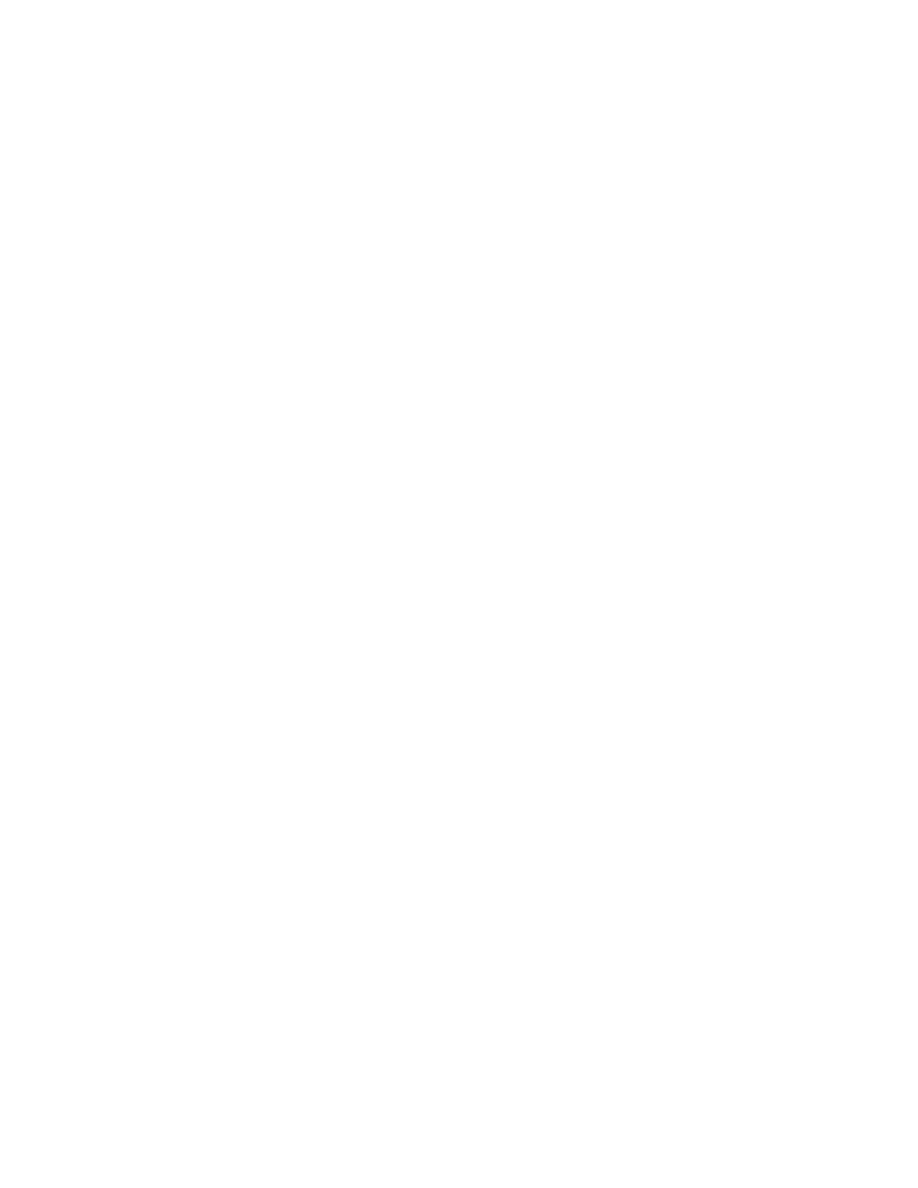
54
6.
Sélectionnez l’une des options suivantes dans la zone de l’imprimante :
•
Jet d’encre PCL
•
JetSend
7.
Sélectionnez
IRDA
dans la zone Port.
8.
Cliquez sur
OK
.
Le voyant infrarouge projette un rayon continu sur l’imprimante au cours
du processus de transfert d’informations. Une fois le transfert
d’informations terminé, le voyant s’éteint.
Pour plus d'informations sur l'utilisation de Calibre’s PrintConnect Suite avec
votre imprimante, cliquez
ici
.
Pour plus d'informations sur l'utilisation de IS/Complete’s IrPrint avec votre
imprimante, cliquez
ici
.
Pour plus d'informations sur l'utilisation de HP’s JetSend avec votre
imprimante, cliquez
ici
.
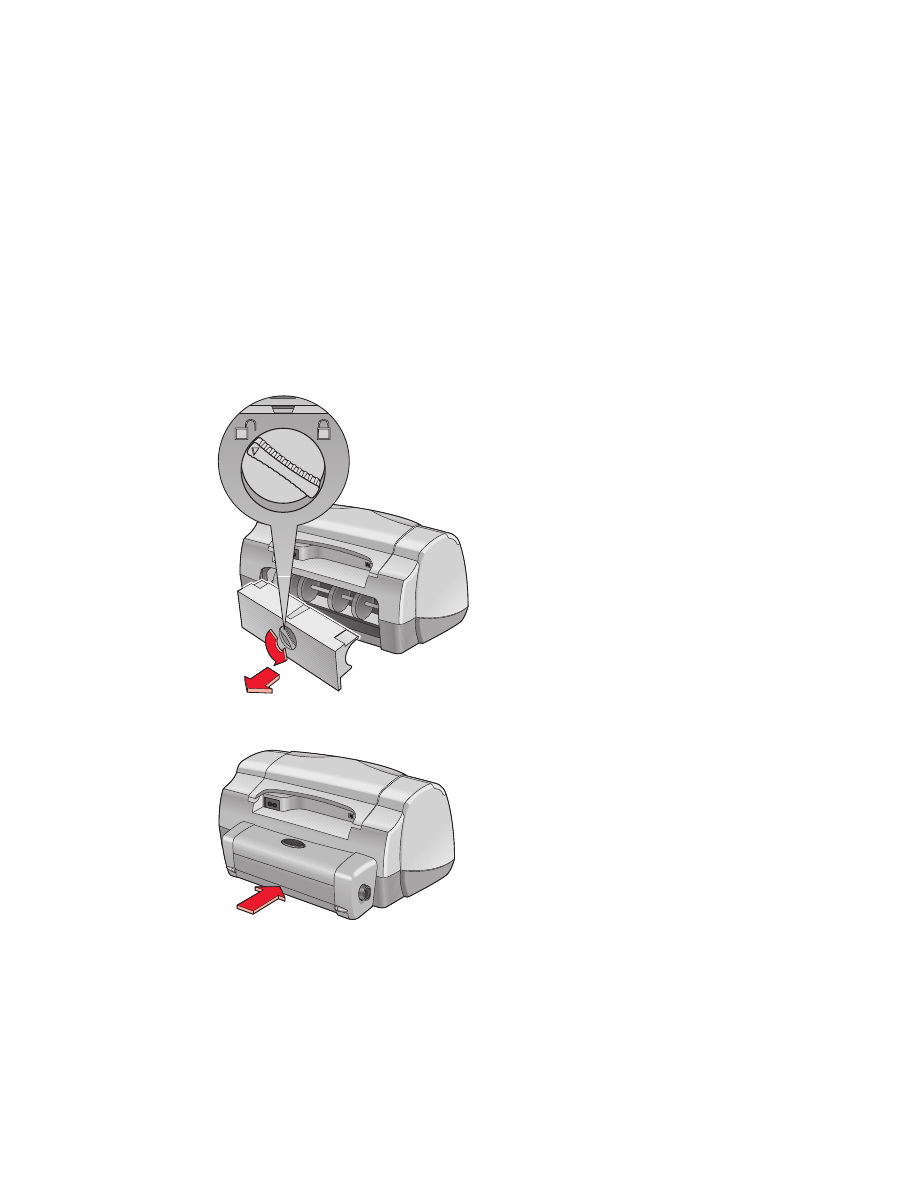
55